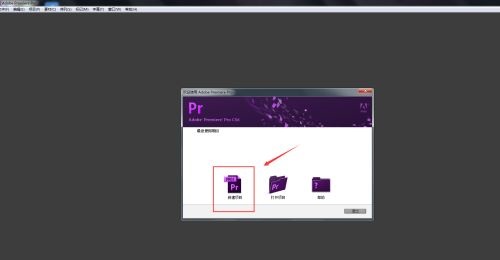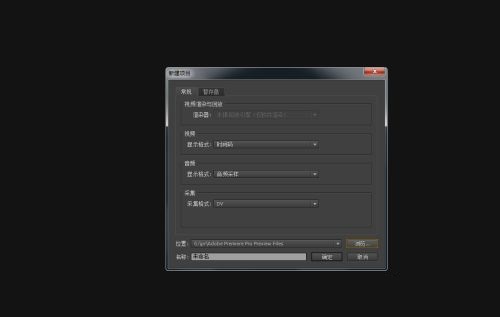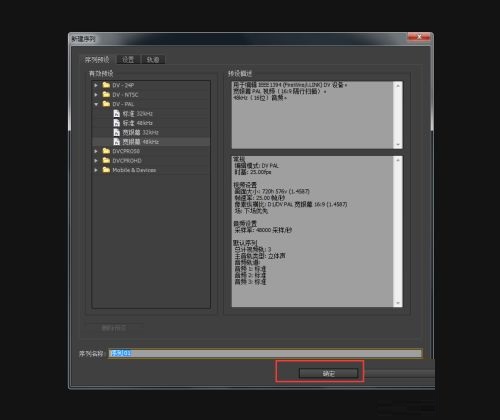Adobe Premiere Pro CS6怎么新建项目-新建项目的方法
时间:2022-02-07来源:华军软件教程作者:Neal
近日有一些小伙伴咨询小编Adobe Premiere Pro CS6怎么新建项目?下面就为大家带来了Adobe Premiere Pro
CS6新建项目的方法,有需要的小伙伴可以来了解了解哦。
第一步:双击启动桌面上的Adobe Premiere Pro CS6(如图所示)。

第二步:在欢迎界面选择新建项目(如图所示)。
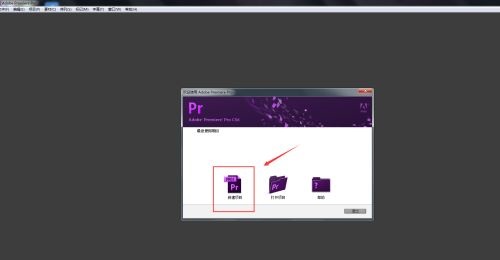
第三步:设置项目位置及名称,然后点击确定(如图所示)。
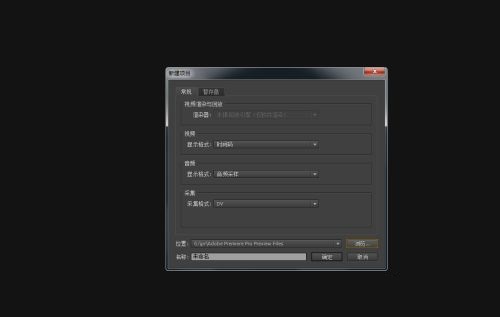
第四步:进入新建序列,选择有效预设及序列名称后点击确定(如图所示)。
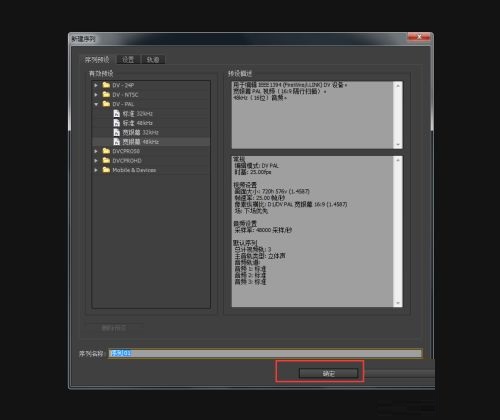
第五步:最后进入Premiere的工作界面(如图所示)。

以上就是小编给大家带来的的Adobe Premiere Pro CS6怎么新建项目的全部内容,希望能够帮助到大家哦。
热门推荐
-
EV录屏器
版本: v5.4.5大小:36.8 MB
EV录屏器是用于直播时为你的摄像头画面添加各种水印、图片或者文字的软件,一般的主播都会使用该软件。目前...
-
Shotcut(视频编辑软件)
版本: V24.11.17大小:94.31MB
Shotcut(视频编辑软件)官方版是免费、开放源代码、跨平台的视频编辑器软件。目前功能已经相比原来已经完...
-
VOB剪辑器
版本: 2025.6大小:11.2MB
...
-
AVI剪辑器
版本: 2025.6大小:11.2MB
...
-
螃蟹全自动剪辑软件
版本: 20.1.1大小:340.5MB
螃蟹全自动剪辑软件,是一款全自动的视频剪辑软件,包含批量三屏拼接,横竖屏批量转换,字幕批量提取,AI字幕全自...